Ana ekran organizasyonu iOS 14 ile 14 yılın ardından nihayet iPhone’a geliyor
Apple, Haziran ayında WWDC20’de iOS 14’ü duyurdu. iOS 14 nihayet dün yayınlandı. Sanırım iOS 14 için beklemenin dayanılmaz olduğunu söylemek güvenli. Sonuçta, sahip olduğu tüm yeni özellikler için heyecanlanan tek kişi biz olamazdık.
iOS 14, iPhone’unuzu kullanma şeklinizi tamamen değiştirecek birçok önemli değişiklik içeriyor. İOS 14’te böyle bir canlandırıcı değişiklik, Uygulama Kitaplığı’dır.
Uygulama Kitaplığı nedir
Uygulama Kitaplığı, Ana Ekran sayfalarınızın sonunda görünecek olan uygulamalarınızın otomatik bir organizasyonudur. Uygulamalarınız, iOS’un ihtiyaçlarınıza en uygun olduğunu düşündüğü seçilmiş klasörlerde görünecektir – en çok kullandıklarınız en üstte görünecektir, bir ‘Öneriler’ klasörü uygulamaları zaman, etkinlik veya konum gibi kullanıma göre gösterecektir ve ‘En Son Eklenenler’ klasörü, onlara erişmeyi kolaylaştırmak için son yüklediğiniz tüm uygulamaları gösterecektir.
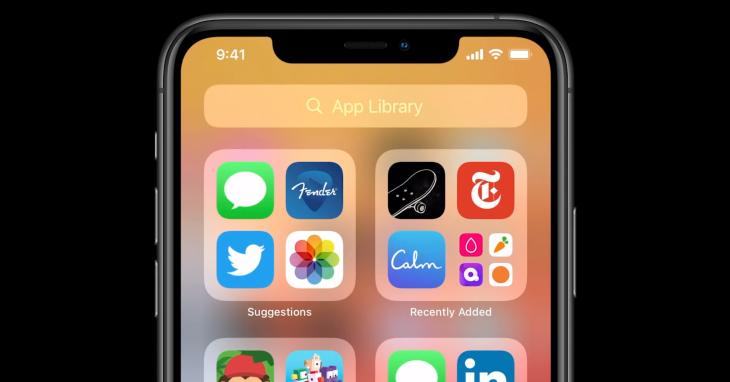
Ayrıca uygulamaları iPhone’unuzdaki uygulamalara göre Sosyal, Sağlık ve Fitness, Oyunlar, Üretkenlik vb. Klasörler halinde düzenleyecektir.
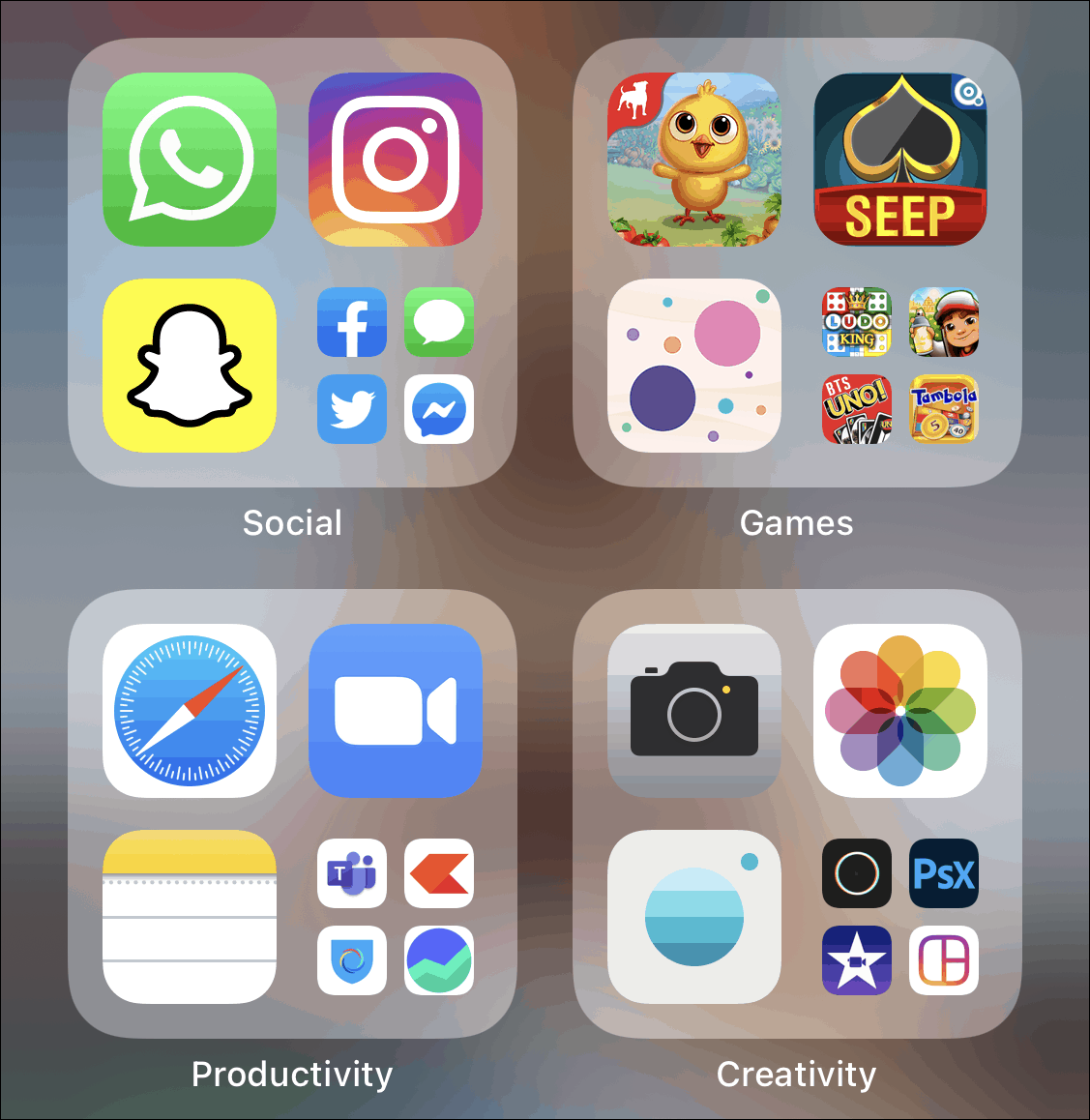
Uygulama Kitaplığı Nasıl Açılır
Uygulama Kitaplığı’na erişmek ürkütücü bir şekilde kolaydır. Ana ekran sayfalarınızın sonunda bulunur. Uygulama Kitaplığını açmak için son Ana ekran sayfanızdan sonra sola kaydırın. Uygulama Kitaplığı, Ana ekran sayfalarınızın sonundaki son sayfadır; sadece kaydırmak sizi oraya götürür. Erişmek için fazladan çaba gerekmiyor.
Ve şimdi Ana ekran sayfalarınızı gizleyebildiğiniz için, Uygulama Kitaplığı’nı her açmak istediğinizde çok fazla kaydırmanız bile gerekmez. Ana ekranınızı düzene sokmak için gereksiz sayfaları gizleyin ya da biri hariç tüm sayfaları gizleyebilir ve uygulamalarınıza erişmek için bunun yerine Uygulama Kitaplığı’na güvenebilirsiniz.
Uygulama Kitaplığı Nasıl Kullanılır
Uygulama Kitaplığı her şeyi otomatik olarak düzenler, böylece sizin yapmanız gerekmez. Ek olarak, üstte istediğiniz uygulamaları anında aramanızı sağlayan bir ‘Arama Çubuğu’ da vardır. Ayrıca tüm uygulamalarınızı alfabetik sırayla görüntüler ve ihtiyacınız olanı bulmak için uygulamalarınız arasında gezinmeyi kolaylaştırır.
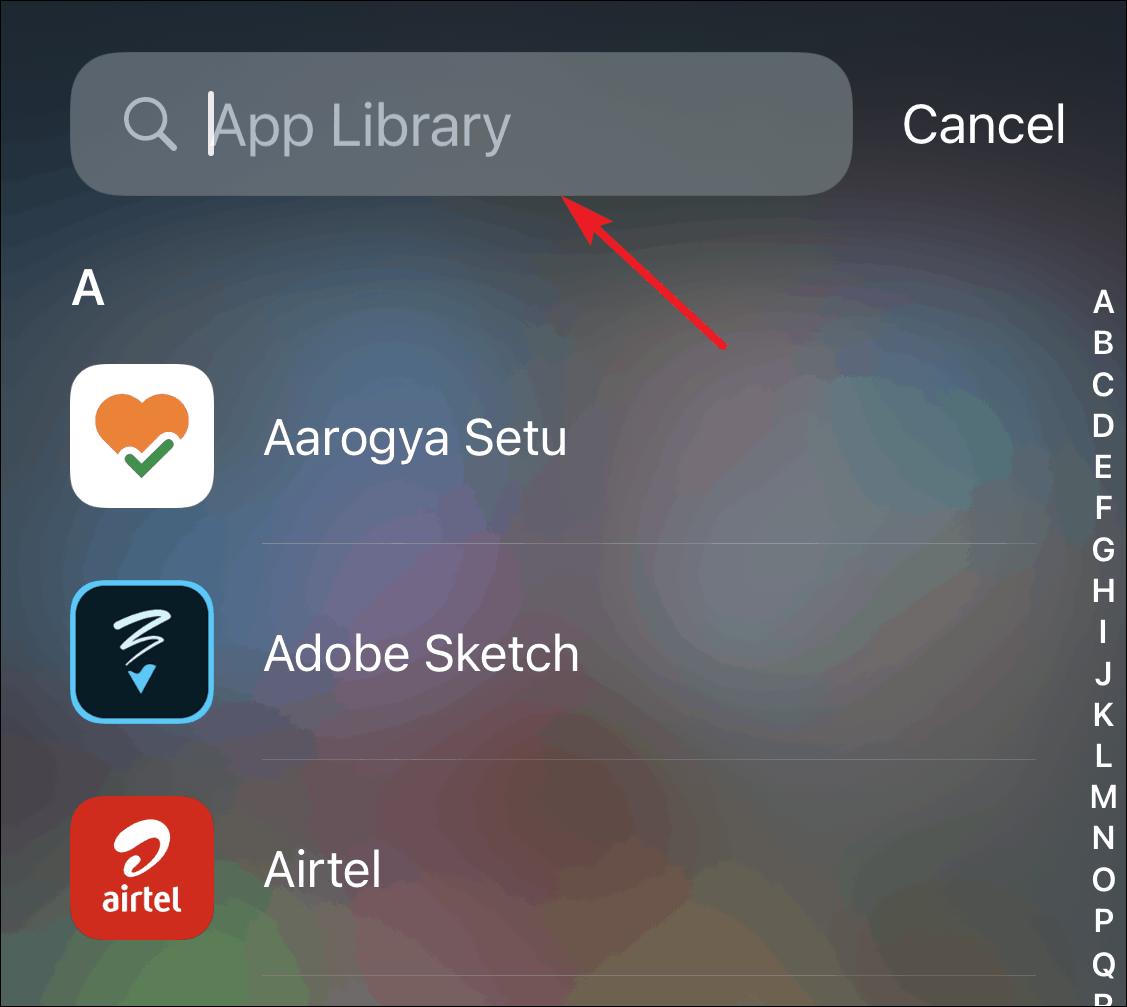
Klasörlerde bile, en çok kullandığınız uygulamalar en üstte olacak ve tek bir dokunuşla erişilebilir olacak ve klasördeki diğer uygulamalara klasördeki uygulamaların paketine dokunarak erişilebilir.
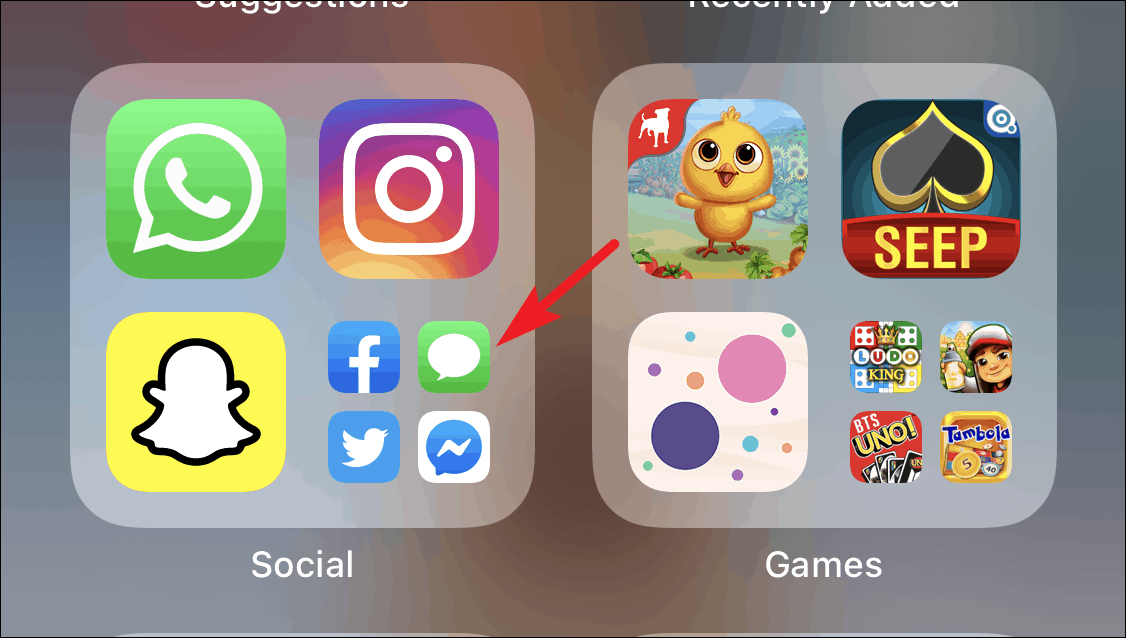
Ancak, Uygulama Kitaplığının en iyi işlevlerinden biri, Ana ekran sayfalarını gizleme özelliği olmalıdır. Bugünlerde hepimizin iPhone’umuzda Ana ekranımızda sayfalar ve sayfalarla sonuçlanan birçok uygulaması var ve sanırım hepimiz ilk birkaç sayfadan sonra geri kalanını biraz rahatsız edici bulduğumuz konusunda hemfikir olabiliriz. nadiren dikkatsizce bu sayfalara atılması gerekir.
Uygulama Kitaplığı ile istediğiniz sayfaları gizleyebilirsiniz. İPhone’unuzun dağınıklığını gidermek hiç bu kadar kolay olmamıştı! Tüm ekstra sayfaların aranızdan çıkmasıyla, yalnızca tek veya birkaç kaydırmada Uygulama Kitaplığı’na daha hızlı ulaşırsınız ve Uygulama Kitaplığı’nın kendisi, uygulamalara gizli sayfalardan erişmeyi kolay bir başarı haline getirir.
İPhone’daki ana sayfaları gizlemek için, iPhone’unuzda jiggle moduna geçin, yani bir uygulamaya dokunun ve tüm uygulamalar titremeye başlayana kadar basılı tutun. Şimdi, yuvanın hemen yukarısında, ekranın alt kısmına doğru noktalara dokunun.
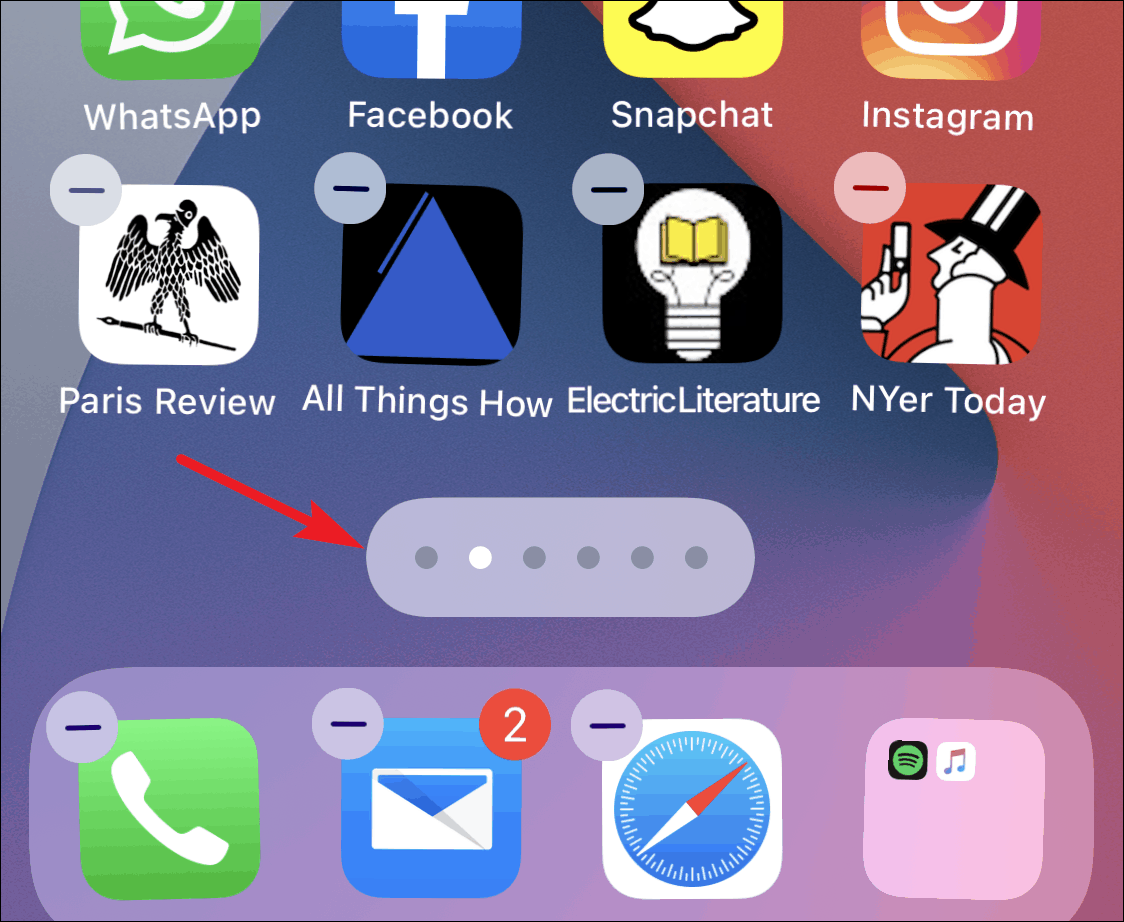
Tüm sayfalarınız, Uzaklaştırılmış bir görünümde ekranda görünecektir. Bir sayfanın işaretini kaldırmak ve Ana ekranınızdan gizlemek için onay işaretine dokunmanız ve “Bitti” ye dokunmanız yeterlidir.
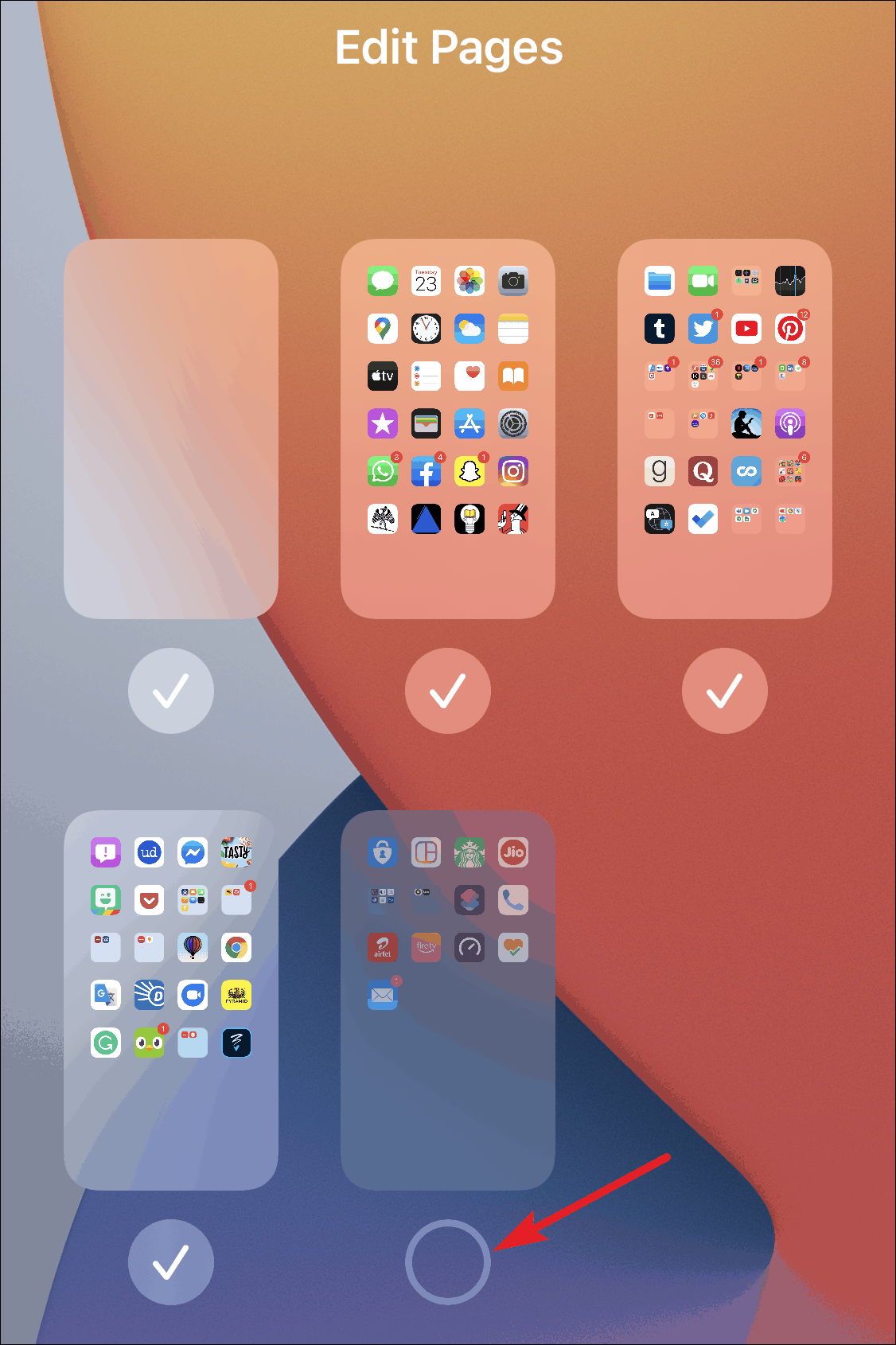
Ayrıca Ana ekranınızdan tek tek uygulamaları gizleyebilir ve bunları Uygulama Kitaplığına ekleyebilirsiniz, böylece uygulama iPhone’unuzdan silinmez, ancak Ana ekrandan kaybolur.
Bir uygulamayı ana ekrandan gizlemek için, uygulamaya dokunup basılı tutarak titremeye başlayın. Ardından, ‘Kaldır’ simgesine (- işareti) dokunun.
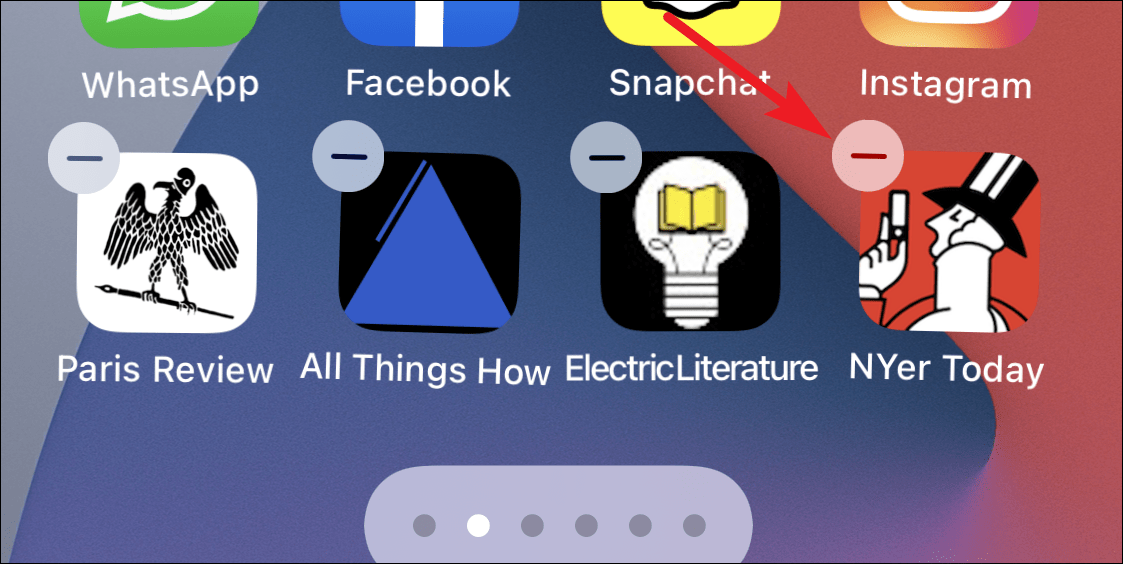
Ekranınızda bir seçenek listesi görünecektir. ‘Sil’ yerine ‘Kitaplığa Ekle’ye dokunun. Uygulama, Ana ekranınızdan kaldırılacak ancak Uygulama Kitaplığından erişilebilir durumda kalacaktır.
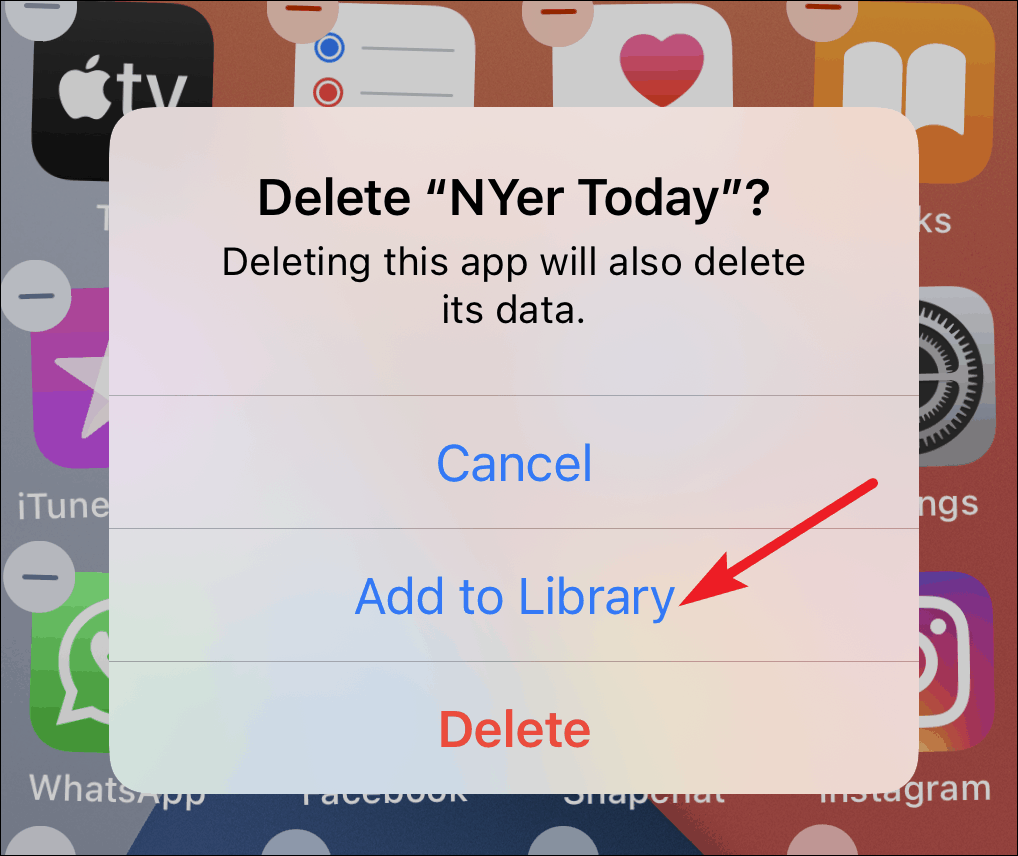
Ana ekrana geri eklemek için, Uygulama Kitaplığı’nda uygulamaya dokunun ve basılı tutun ve açılır seçeneklerden ‘Ana Ekrana Ekle’yi seçin.
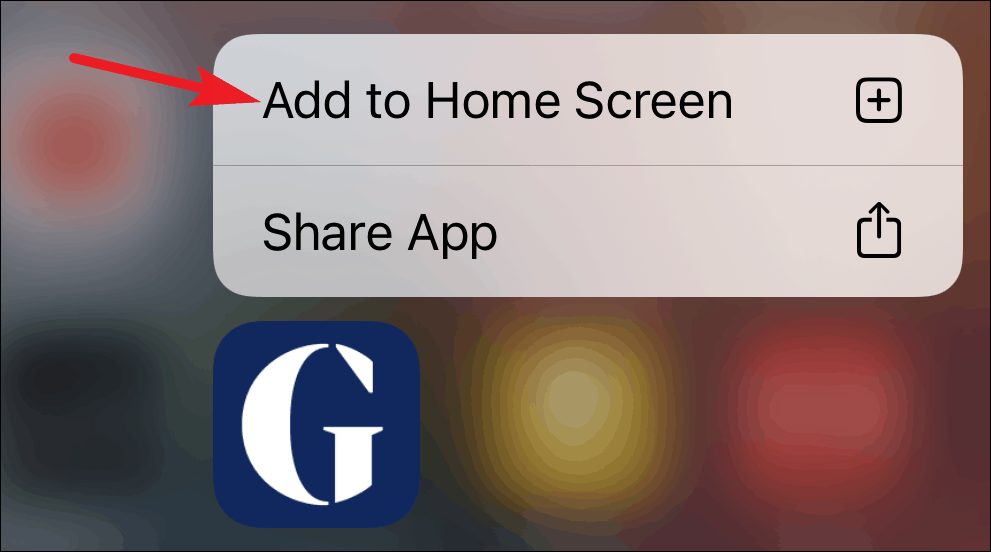
Uygulama Kitaplığı, iOS 14’te uygulamalarınızı iPhone’da düzenlemeyi ve kullanmayı ürkütücü bir şekilde kolaylaştıracak yeni bir soluktur. Dürüst olmak gerekirse, Apple’ın neden daha önce düşünmediğini merak etmemize neden oldu!
 Arıza giderme ve nasıl yapılır bilgi sitesi
Arıza giderme ve nasıl yapılır bilgi sitesi

